撮った写真を最終的にどういう形で発表するか?によってプロセスやおさえるべきポイントは異なります。
大きく分けると、
- インターネット上に公開する
- プリントして自宅に飾ったり、プレゼントしたり、写真展を開催したりする
この2つは、
インターネットは、ディスプレーつまり透過光で見せる(加色法:三原色、R赤+G緑+B青を足すと白になる)
プリントは、反射光で見せる(減色法:加色法の三原色の補色、Cシアン+Mマゼンタ+Yイエローを重ねると黒になる)
となり全く違うものですから、レタッチする際にもその違いに気を付けないといけません。
ここでは、プリントして展示する場合の作業フローとプロセス毎のコツやノウハウについてお伝えします。
目次
作業フロー
フローは以下のようになります。
STEP1. セレクトする
STEP2. 現像/レタッチしてプリントする
STEP3. 公開する(展示する)
ここからは、それぞれのプロセス毎のコツやノウハウを説明します。
STEP1. セレクトする
*STEP1.セレクトするに関しては別記事【撮影後のセレクト方法】に詳しく書いていますのでそちらをご覧ください。
STEP2. 現像/レタッチする
iPhoneの場合(Mac/PCを使わずにプリントする)
iPhoneで撮ってプリントするには、ストレートでプリントしても、いろいろなiPhone用アプリがあるので、使いやすいアプリでレタッチしてからプリントしてもいいと思います。
プリントは、コンビニでプリントする方法もありますが、カメラのキタムラのネットプリントサービスがおすすめです。
MacやPCにデーターを取り込んでプリントする場合は、次の一眼レフの場合をご覧ください。
一眼レフの場合
プリントする場合、気を付けないといけないのは、
【ディスプレーで見た色とプリントの色は異なる】ということです。
差の大小はありますが、必ずプリントしてみてその差を頭にインプットしてください。
実際にチェックするポイントは、ざっくり分けると4つ。
- ハイライト:用紙のベース色とも関連しますが、最も明るい部分に違和感がないか
- シャドウ:黒の締まり具合と階調(グラデーション)が出ているか
- グレー:グリーンやマゼンタに色が転んでないか
- 全体の明るさと彩度:明るすぎたり暗すぎたり、鮮やかさが不足したりしていないか
これらに気を付けて満足のいくプリントが出来たとしても、写真展をやる場合、会場の照明とプリントした場所の光が異なることが多く、色が変わって見えるなど、これがまた厄介です。
現像/レタッチに使用している、おすすめのアプリは、【Adobe Lightroom】と【Adobe Photoshop】です。この2つを写真によって使い分けています。
現像/レタッチのおすすめアプリ1 【Adobe Lightroom】
このアプリの特徴は、【非破壊型】であるということ。つまり元のデーターには手を加えないので、間違って元のデーターを変更して上書きしたり削除したりする心配がなく、安心して現像やレタッチが可能です。カタログ機能も充実してるので画像のファイル管理にも便利です。
僕は、セレクト〜現像〜全体のレタッチまでLightroomでやってしまいます。そしてデーターをPhotoshopに渡します。
現像/レタッチのおすすめアプリ2【Adobe Photoshop】
フォトグラファーには説明不要なレタッチアプリです。僕は、1992年〜使っていますが、当時はとても高価でインストールはフロッピーディスク10枚以上でした。今では気軽に使えますが、機能は【なんでも出来る】といっても過言でないほど充実しています。
僕は、Lightroomで加工したデーターを
- プリントサイズに合わせた画像解像度に変換
- 部分的なレタッチや色ごとの調整
- 出力するインクジェット用紙にイメージを合わせるための明るさと色の調整
のためにPhotoshopを使っています。
STEP3. 公開する
写真展を開催する方法はいろいろありますが、例をあげると、
- 無料で借りられる会場で開催する
- 有料で会場費を払って開催する
- 写真の本場Parisに出品する(パリフォト、fotofever paris)
無料で借りられる会場で開催する
探してみると、カフェなど無料で2週間〜1ヶ月くらい展示させてもらえる場所があります。最初はこういう場所から始めるのがおすすめです。僕が開催したなかで変わっていたのは、長野県の小鳥の森にある茶屋の隣の山小屋(主な使用目的は、宿泊)というのがありました。
有料で会場費を払って開催する
レンタルギャラリーを利用する方法ですが結構高価です。僕が開催した鎌倉の古民家ギャラリーで3万円/2日(*2017年4月時点)くらいです。
写真の本場Parisに出品する(パリフォト、fotofever paris)
日本のギャラリーもパリフォトやfotofeverなどのParisの写真展に出品しています。なので出品したい方はまずギャラリーにコンタクトしてみてください。
僕の場合は、銀座のG2ギャラリーから2014年〜2016年、3年連続でfotofeverに出品しました。
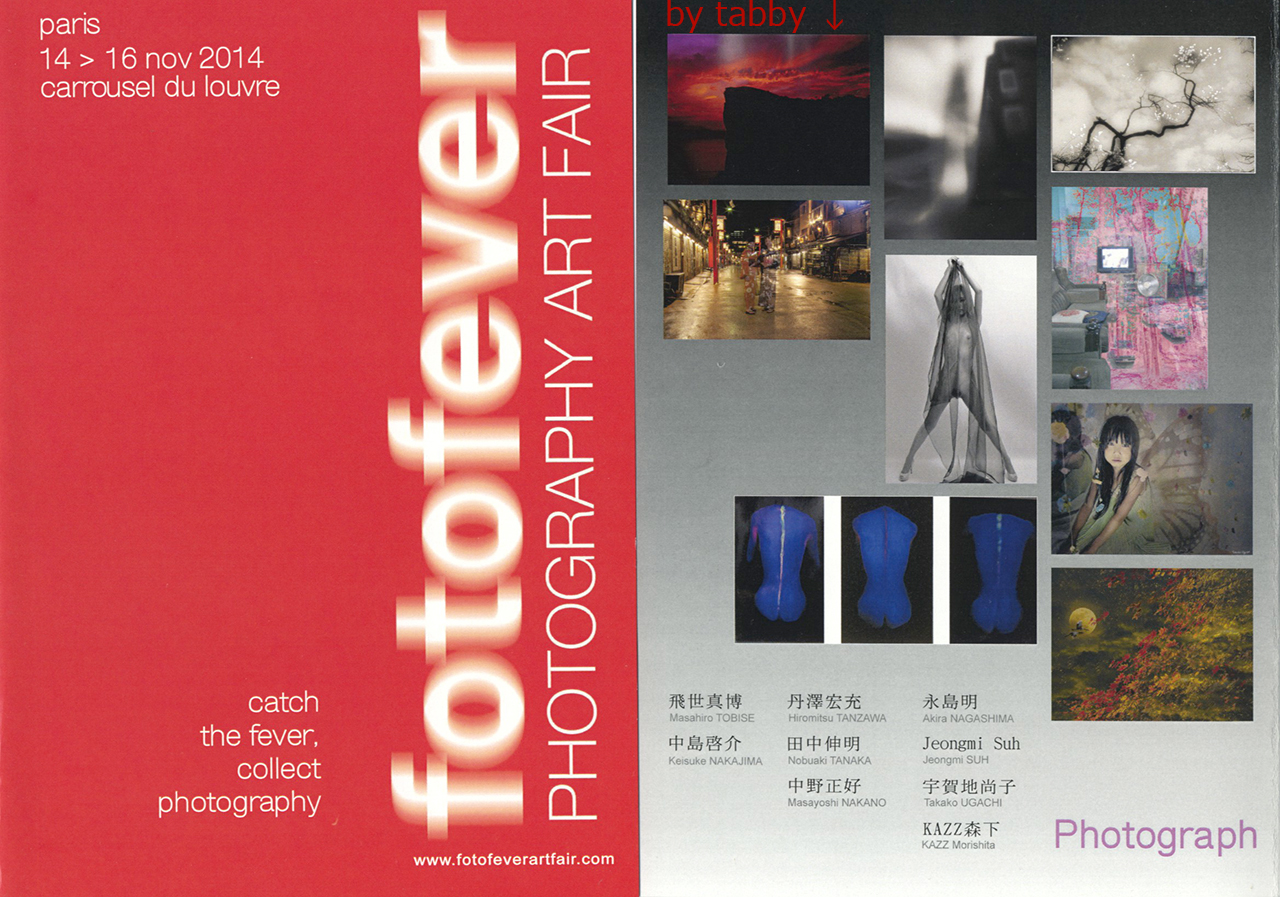
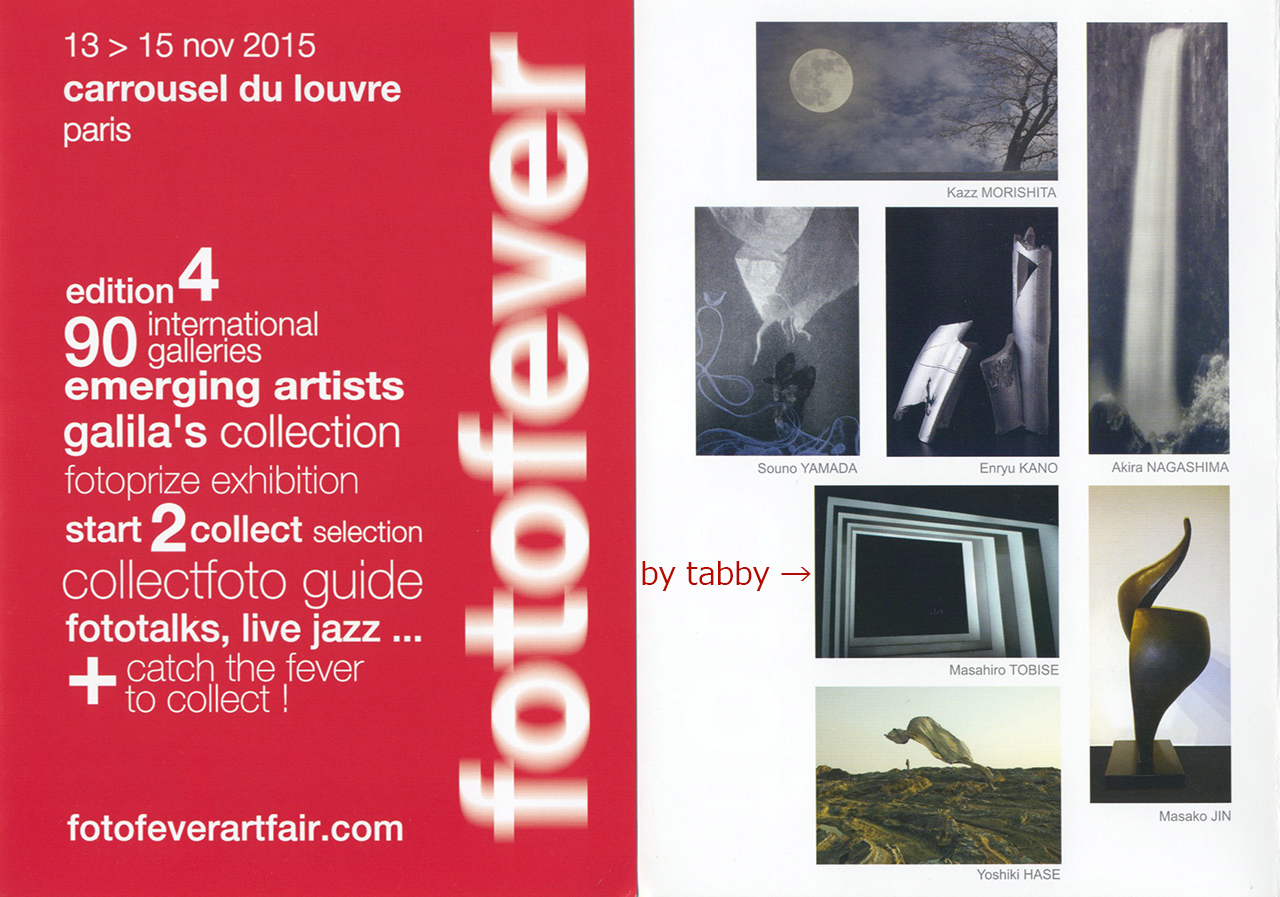

----------------------------------------------------
【写真家tabbyの活動】
47年以上に渡り撮影を継続し、その撮影枚数は10万枚を超える。
◆「kindle写真集の出版」
■CRP第1弾

■CRP第2弾
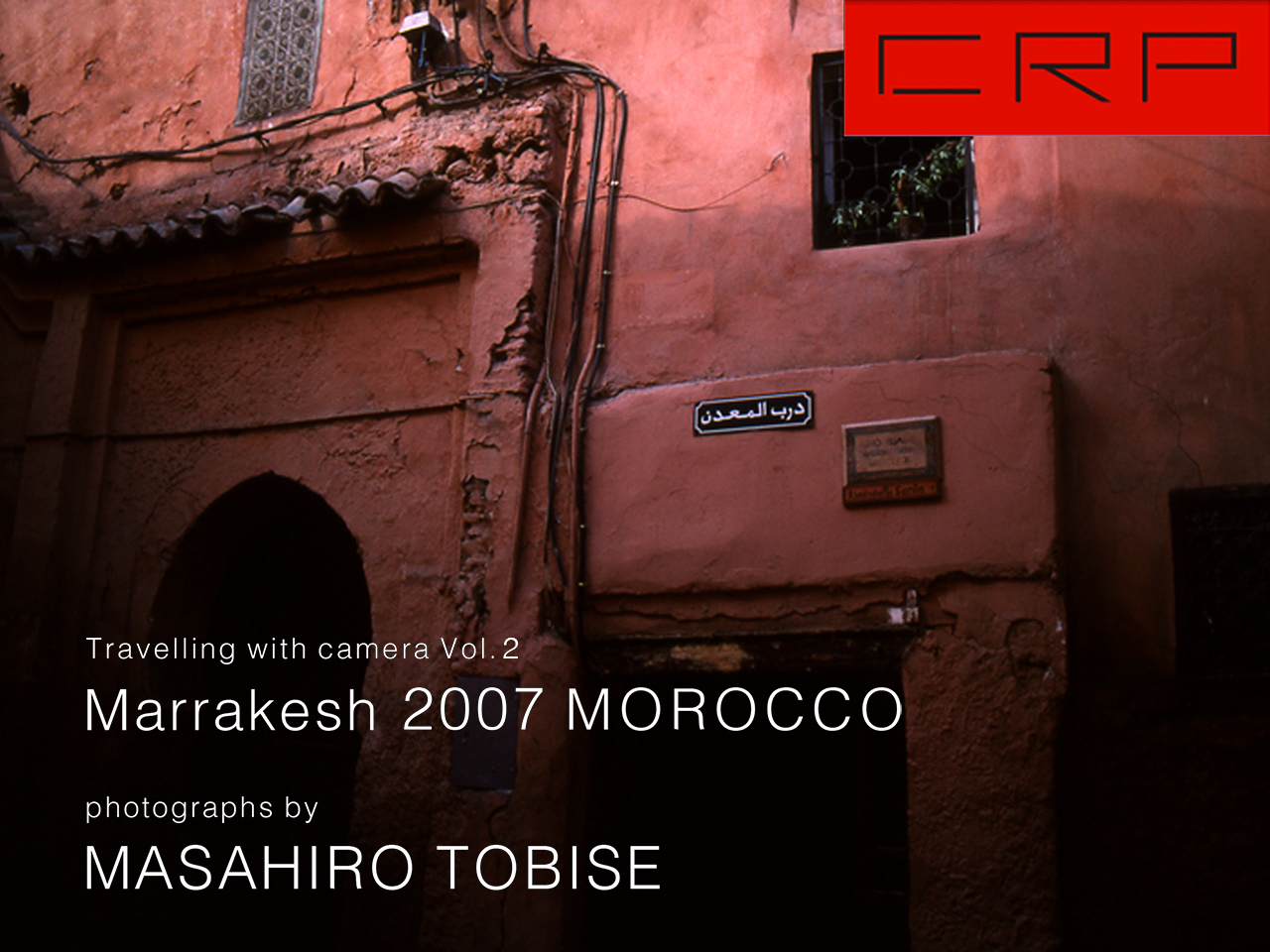
■CRP第3弾

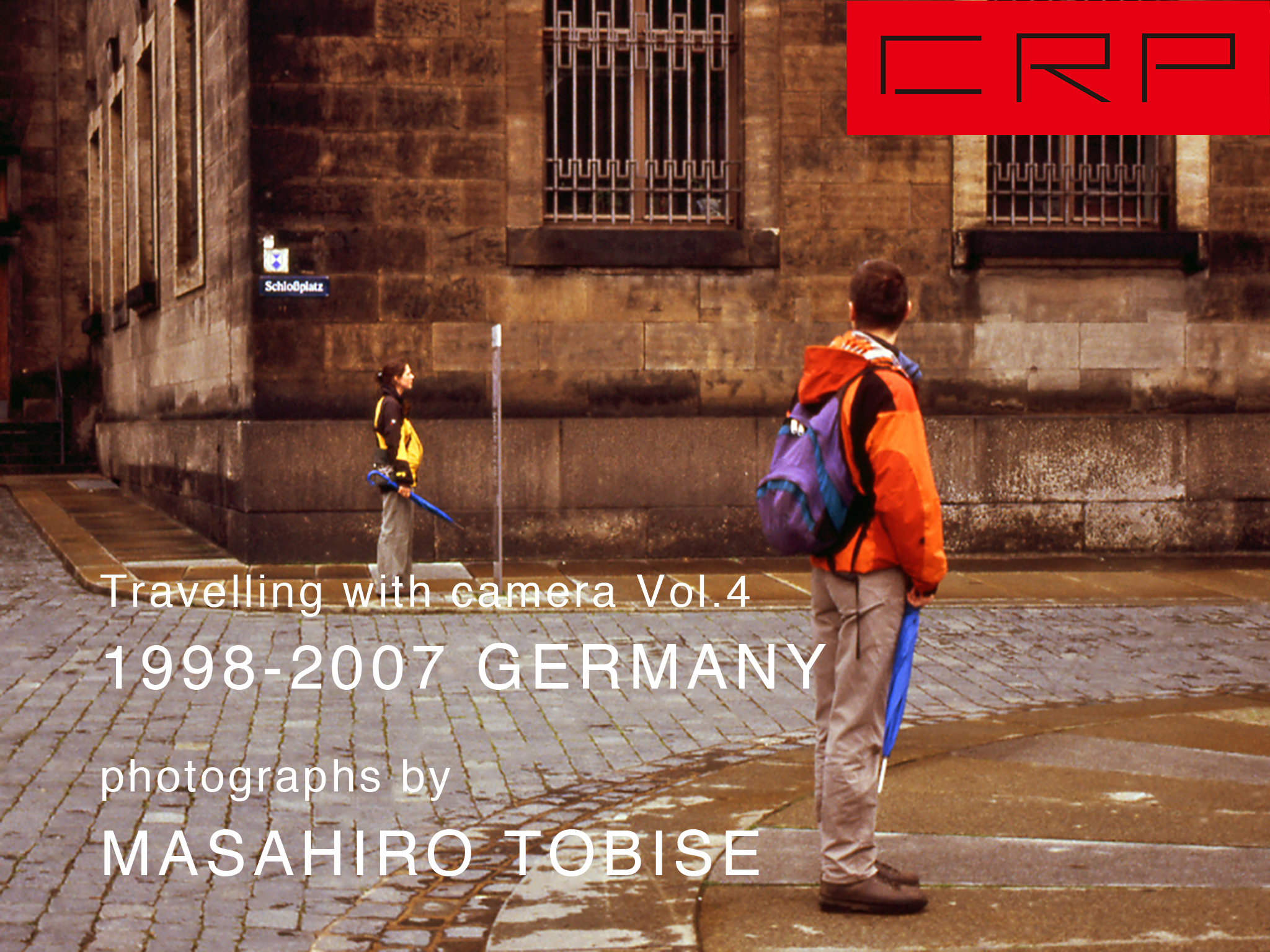
■CRP第5弾

■写真集第6弾(独自出版)

◆「写真展とネット掲載」
■写真展(個展)を20回以上開催
■2005年よりFlickrをはじめ、現在5,000枚ほど掲載
■Gettyにて写真データーを販売【175点】
■fotofever paris 2014年より3年連続出展 *fotofever paris とは、 世界最大の写真の見本市、イベントであるパリフォトと同時期にルーブル美術館の地下イベント会場であるルーブル・カローセルで開かれる。約100のギャラリーや出版社(日本からは8社)が出展。
無料メルマガ【メール写真上達室】にご登録いただいた方全員に「カメラ操作の苦手を克服し、感動が伝わる写真上達レシピ」をプレゼント
あなたがすぐに写真を上達させることができるように、50動画・312本を超える記事を作成しました。
→あなたは「何を、どう撮るのか?」わかって、考えて撮っていますか?
→あなたに合った間違わないカメラ選びについて知っていますか?
→撮影するジャンルごとの撮り方のコツを知っていますか?
撮影ジャンルとしては、
- 風景を撮る
- Food/Drinkを撮る
- 人物を撮る
- ネコを撮る
- 花や紅葉を撮る
- スナップを撮る
をピックアップし、実際に私が撮った例を300枚以上使って、撮り方を解説しています。
無料メルマガに登録する |
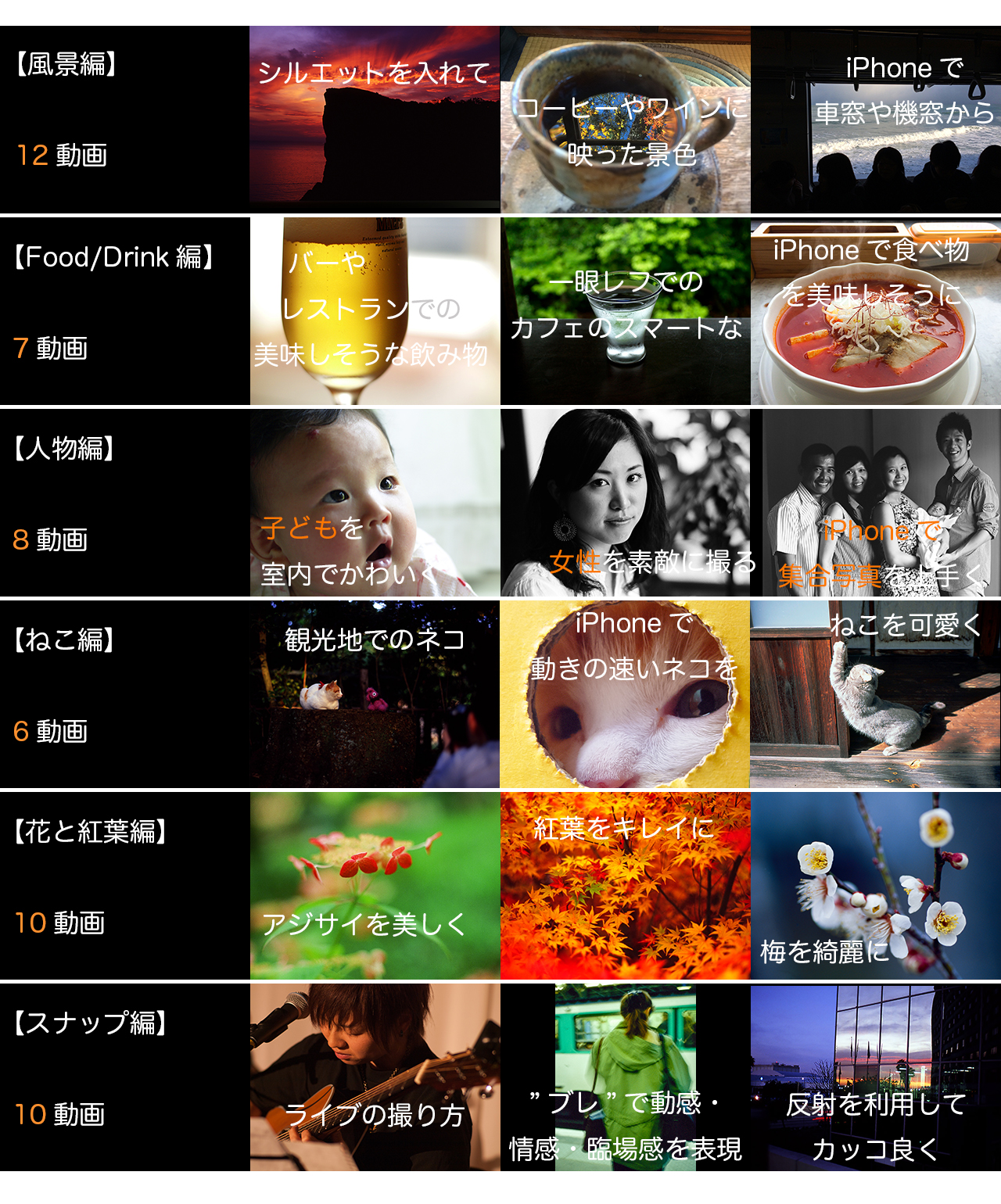 ここでご紹介したのはごく一部です。写真の例はこの20倍はありますので、
ここでご紹介したのはごく一部です。写真の例はこの20倍はありますので、
あなたが撮りたいシーンがきっと見つかるはずです。
今回お渡しする講座やレシピは無料ではあるのですが、
あなたが現在お持ちのカメラがiPhoneであっても一眼レフであっても、
写真をより深く理解し、すぐに上手く撮る役に立ち、楽しめて、
【写真であなたの人生が豊かになる】ことを願って作りあげました。
これほどたくさんの例をあげて様々なジャンルをカバーし、具体的に撮り方の解説をしている講座は 他にはありませんので、是非試してみてください。

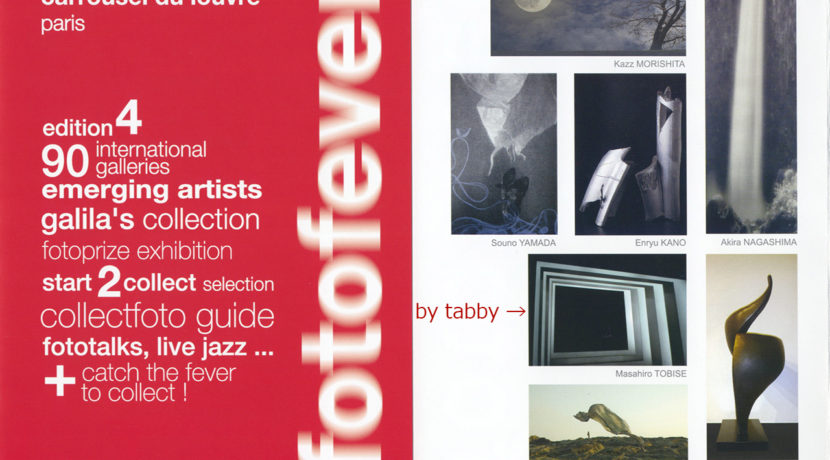










この記事へのコメントはありません。